La edición de video cuenta con muchas variedades y una amplia gama de elementos de edición de video para mostrar tu capacidad creativa a tu público e impresionarlo. A menudo se nos presentan nuevos efectos, uno de los más populares es el holograma, que es el que más atrae a los espectadores. Todos son conscientes de este efecto, ya que hoy en día es el más utilizado y atrae a muchos creadores para que también lo prueben.
Así que eres de los que está pensando en ¿cómo hacer un efecto holograma en Premiere? Mantente atento para encontrar una explicación detallada al respecto.
Parte 1: ¿Qué es el efecto holograma?
El efecto holograma es una técnica fotográfica que permite registrar la luz dispersada por un objeto y presentarla de forma tridimensional.
Parte 2: ¿Cómo crear un efecto de holograma en Filmora [la forma más fácil]?
Wondershare Filmora es un editor de video increíble para ayudarte con todas tus necesidades de edición y hacer efecto holograma aquí es muy fácil con los pasos que se mencionan a continuación:
Paso 1: En primer lugar, tienes que arrastrar un clip de video al que quieras añadir un holograma y, a continuación, añadir una imagen que quieras convertir en holograma.
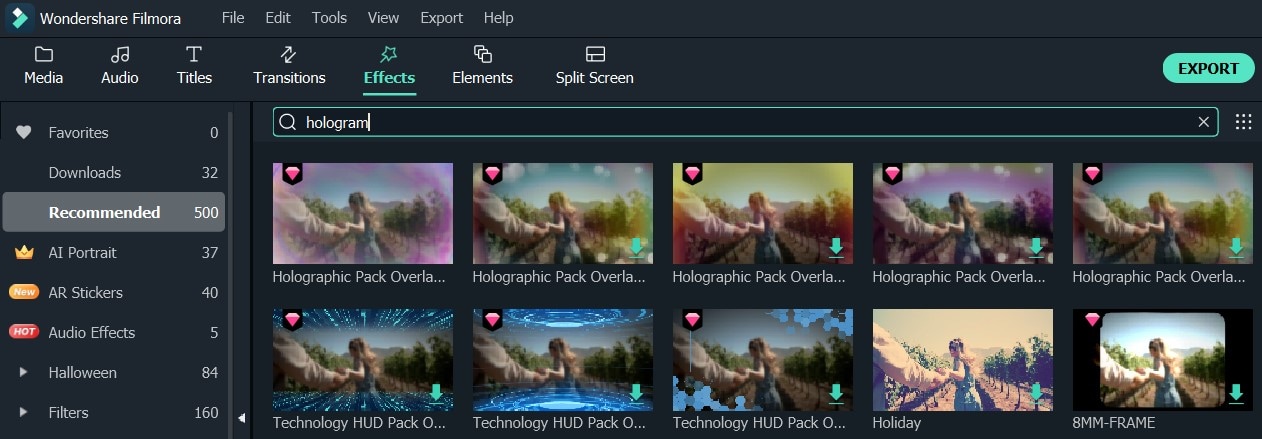
Paso 2: A continuación, después de ir a "composición" En "composición", establece tu modo de fusión a "Pantalla". Después de añadir un modo de fusión ahora haz clic en la pestaña "color" y haz clic en "avanzado", en la ventana avanzada, asegúrate de que estás en la pestaña "ajustar". También puedes dar color a tu efecto holográfico en función de tus necesidades.
Paso 3: Ahora es el momento de añadir efectos, para ello ve a "aberración cromática", luego arrástralo directamente sobre el holograma en la línea de tiempo. A continuación, arrastra los controles deslizantes bajo el nombre de los efectos hasta el momento en que estés satisfecho con el resultado.
Parte 3: Cómo hacer un efecto holograma en Photoshop
Aquí tienes una guía paso a paso para hacer un efecto de holograma en Photoshop.
Paso 1: En primer lugar, tienes que ir al panel "Capas" para seleccionar la capa "HOLO". A continuación, ve a "Ventana" > "Acciones" para abrir el panel "Acciones". Ahora construye un nuevo conjunto junto con un nuevo nombre en los efectos, y haz clic en "Crear nueva acción" y nómbrala "Efecto de texto holográfico".
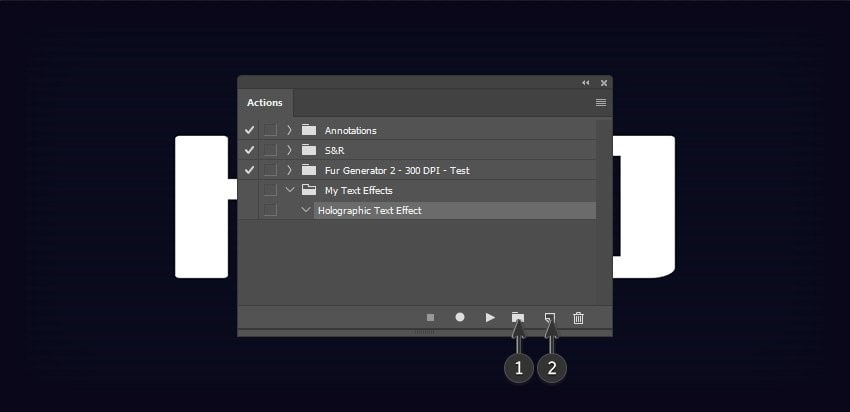
Fuente: tutsplus.com
Paso 2: A continuación, debes cambiar el nombre de la capa "HOLO" a "HOLO- A". Después de eso, haz clic dos veces en ella y conviértela en un objeto inteligente.
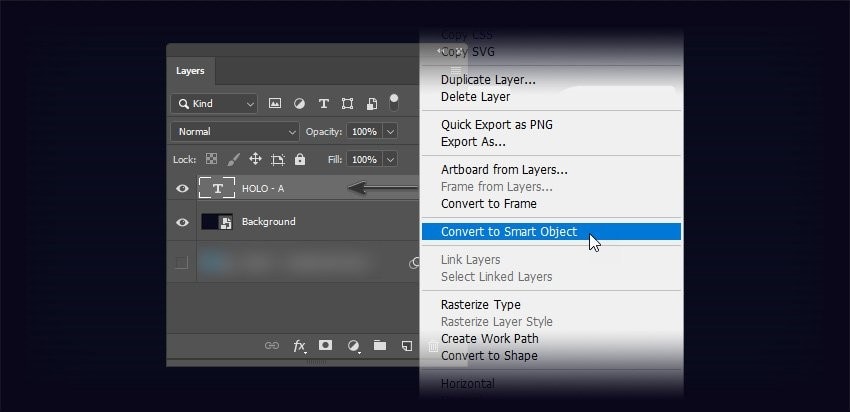
Fuente: tutsplus.com
Paso 3: Ahora pulsamos Clt+ t para activar la transformación y desmarcamos la opción mantener relación de aspecto para reducirla al 50 %.
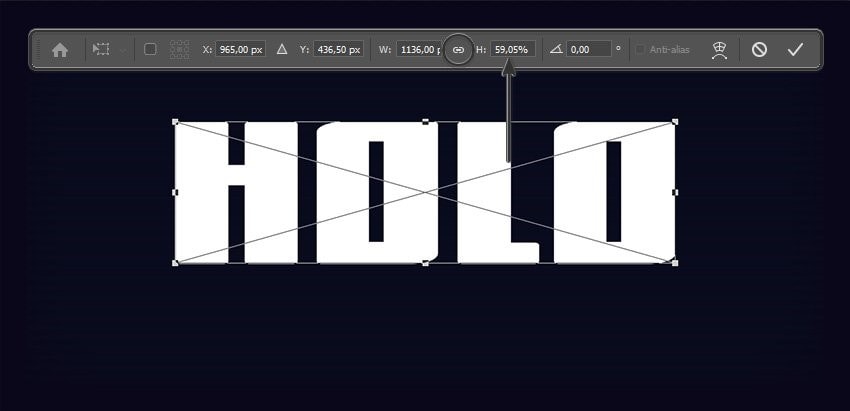
Paso 4: A continuación, haz clic derecho en el cuadro "Transformar" y elige cualquier perspectiva, ahora haz clic en el punto superior derecho del cuadro "Transformar" y arrástralo hasta la zona de 22º a la izquierda.
Paso 5: Luego selecciona la Ventana > Estilos, abre estilos, los estilos de capa que se crearon estarán en este panel.
Ahora haz clic en Filtro > Desenfoque > Desenfoque de movimiento y establece el Ángulo en 80º y la Distancia en 68 píxeles.

Paso 6: Posteriormente, selecciona Control-J para duplicar la capa y cámbiale el nombre a "HOLO - B". A continuación, ve al panel Estilos y haz clic en el estilo "HOLO - B".

Paso 7: Ahora ve al panel "Capas" y expande la capa "HOLO - B" para ver todos sus efectos y ajusta el Ángulo a 90º y la Distancia a 42 px. Después de eso, elige la herramienta Mover (V) y mueve la capa "HOLO - B" 60 px hacia arriba.
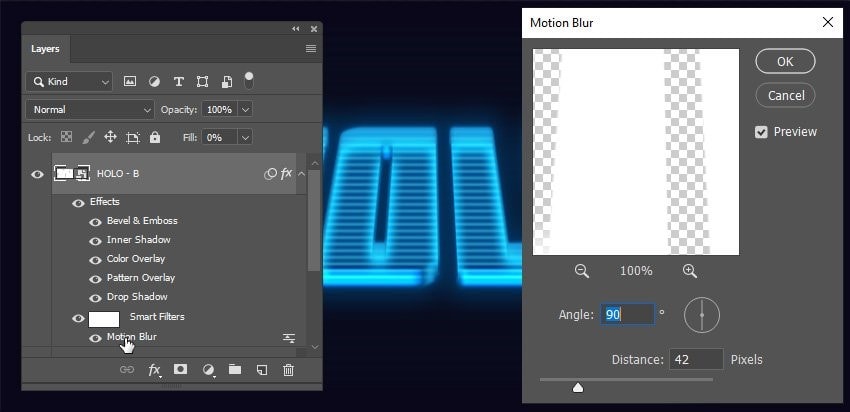
¡Y ya está! Así es como se hace el efecto holograma en Photoshop con los sencillos pasos mencionados anteriormente.
Parte 4: ¿Cómo hacer un efecto holograma en Premiere?
Paso 1: En primer lugar, es necesario eliminar la pantalla verde y tener en cuenta hacer el clip de pantalla a la capa de fondo. Además, dibujar una máscara alrededor del sujeto te ayudará a aislar la zona con la que vas a trabajar.
Paso 2: A continuación, tienes que arrastrar y soltar el efecto de luz clave en la pantalla verde y hacer uso del color para seleccionar el área verde, a continuación, haz que gire haciendo clic en R de girar.
Paso 3: Ahora ve al panel de rastreo y selecciona la capa de fondo para hacer clic en rastrear movimiento. Entonces es el momento de crear un objeto nulo y seguir Capa >Nuevo>Objeto nulo.
Por último, es necesario arrastrar y elegir látigo al reproductor nulo para iniciar la capa nula para hacer el seguimiento de los datos.
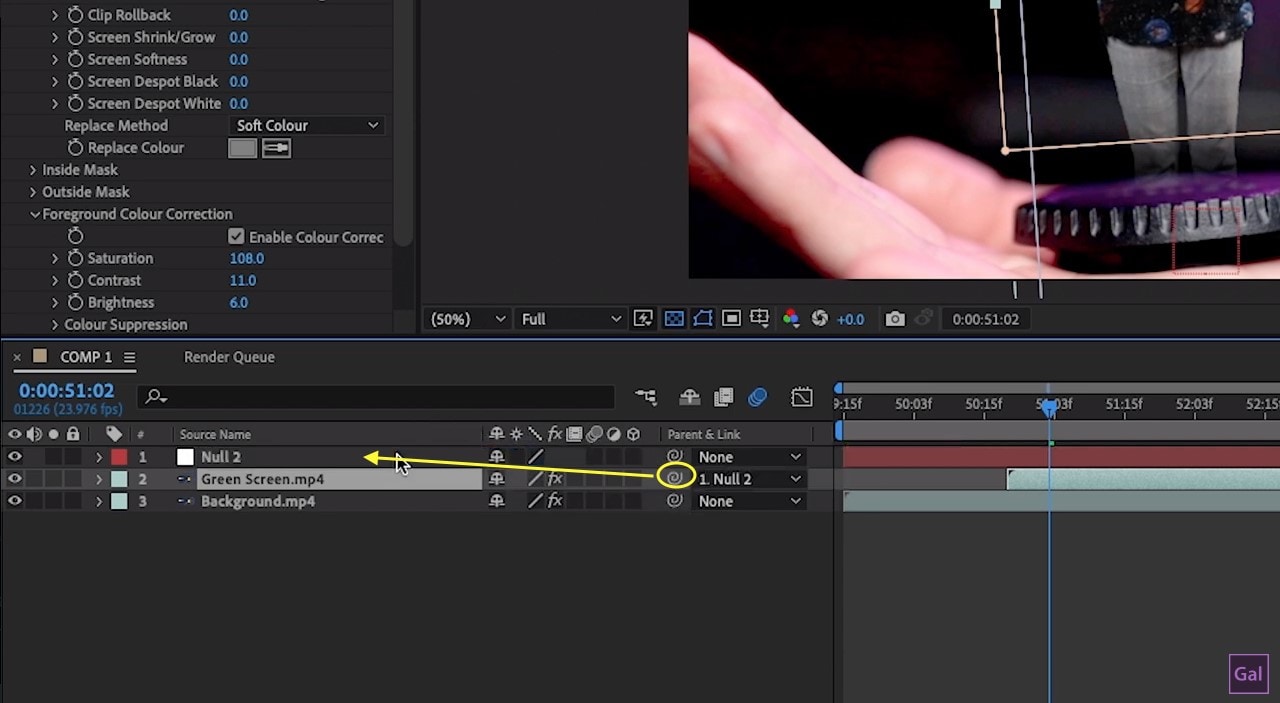
Fuente: squarespace.com
Paso 4: Ahora ve a Archivo > Script > Ejecutar Archivo de Script y haz clic en el archivo descargado. Una vez que tu holograma comience a funcionar podrás realizar personalizaciones como las líneas de exploración, el desplazamiento, el color, los rayos del objeto, etc.
Ahora crea fotogramas clave y ajusta la opacidad en los puntos temporales en los que quieras que aparezca y desaparezca el holograma.

Paso 5: Ahora es el momento de añadir algunos efectos de sonido. Puedes crear un sonido personalizado para tu holograma y combinarlo con un preajuste especial del panel de sonidos esenciales.
¡Eso es todo!
Conclusión
Esperamos que ahora tengas claro lo que es el efecto holograma y los pasos para conseguirlo en photoshop. Hemos cubierto todos los aspectos de este efecto y se lo hemos dejado claro a todos, así que prueba el efecto holograma en tu video para hacerlo atractivo y atraer cada vez más público hacia él.
Hemos visto que el efecto holograma ha creado mucho impacto a la hora de captar la atención de los espectadores para que le saquen el máximo partido.



 100% Seguridad Verificada | No Requiere Suscripción | Sin Malware
100% Seguridad Verificada | No Requiere Suscripción | Sin Malware

